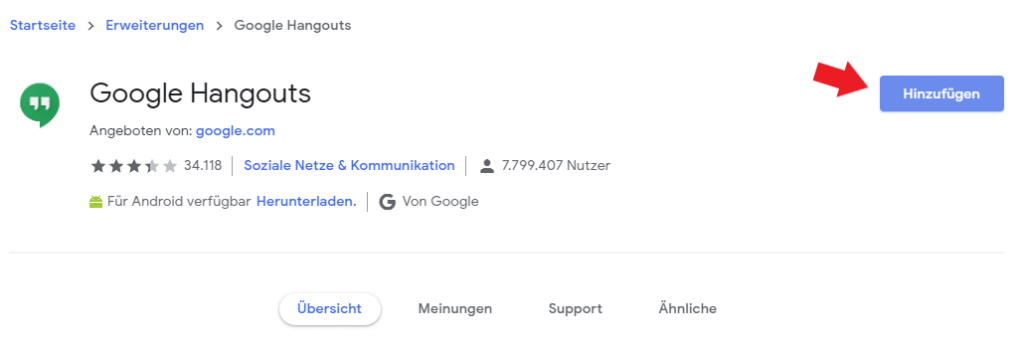Mit den neusten Versionen von Googles Browser Chrome hat Google die Möglichkeit Erweiterungen zum Browser hinzuzufügen etwas versteckt. Doch man kann sie nach wie vor installieren und verwenden. Wie dies ganz einfach geht, zeigen wir euch in diesem Artikel:
Installierte Erweiterungen abrufen
Um seine bereits installieren Erweiterungen abzurufen und zu verwalten klickt oben rechts im Browser auf die drei Punkte, dann auf „Weitere Tools“ und dann auf „Erweiterungen“
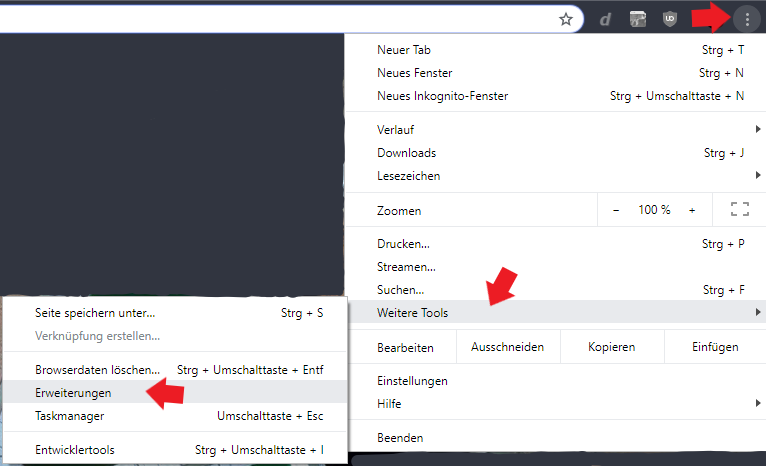
Schon öffnet sich eine neuer Tab in welchen ihr all eure installierten und aktivierten Erweiterungen im Google Chrome sehen könnt. Hier könnt ihr sie auch deinstallieren oder deaktivieren. Allerdings fehlt in dieser Übersicht der Button um neue Apps zu installieren. Wie ihr dies tun könnt, erfahrt ihr im nächsten Abschnitt.

Neue Erweiterungen installieren
Die Möglichkeit neue Erweiterungen zu installieren wurde von Google etwas versteckt. Der sogenannte „Chrome Web Store“ ist aber nach wie vor ganz normal abrufbar. Klickt dazu einfach hier und gelangt direkt in den Web Store von Google. Sucht euch in diesem Store einfach eine App bzw. Erweiterung eurer Wahl aus und klickt auf „Hinzufügen“. Schon wird sie automatisch im Google Chrome installiert.